Како направити ефекат грешке у Адобе Премиере Про
Популаран ефекат који се опонаша кроз уређивање видео записа је ефекат грешке. Овај ефекат погодан за почетнике можете користити на много различитих начина у пројекту, као што је уређај за приповедање, уметнички ефекат или прелаз. То је такође један од забавнијих ефеката за креирање, јер можете много да експериментишете са изгледом квара.
У наставку смо навели основни метод корак по корак за стварање ефекта грешке у Адобе Премиере Про(Adobe Premiere Pro) који можете користити за скоро сваки пројекат. Међутим, слободно узмите овај водич као основу и експериментишите са њим да бисте постигли изглед који желите. У овом чланку ћете такође пронаћи неке предложене начине да свој ефекат грешке подигнете на виши ниво.

Како направити ефекат грешке(How to Make a Glitch Effect)
Многи људи праве ове ефекте користећи Афтер Еффецтс или додатке. Међутим, потпуно је могуће направити запањујући ефекат грешке користећи Премиере(Premiere) . Пратите(Follow) ове кораке да бисте створили основни ефекат грешке.
- Поставите клип који желите да користите за свој ефекат на временску линију.
- Да бисте уметнули и исечили снимак, поделите снимак(split the clip) на месту где желите да почне грешка, а затим их мало раширите, као на слици испод.

- Сада, кликните десним тастером миша да изаберете и копирате све подељене клипове, а затим их налепите на В2 временску линију изнад оригиналних клипова да бисте направили дупликат слоја.
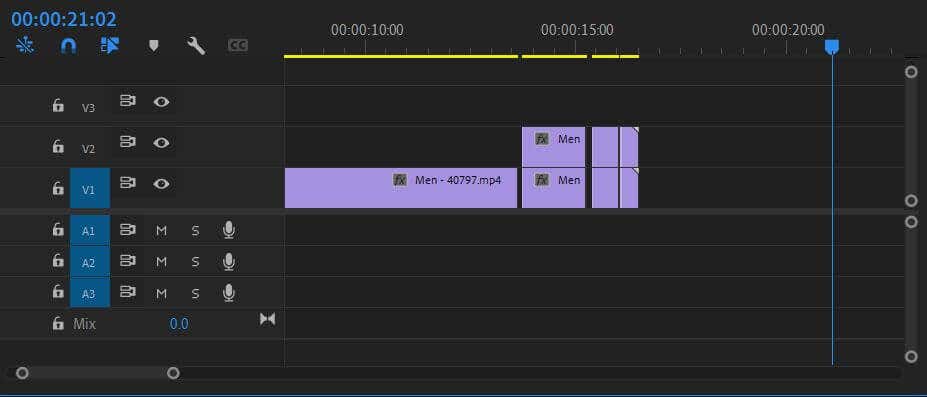
- Изаберите један(Select one) од дуплираних клипова и идите на таблу Контроле ефеката. (Effect Controls)Идите на вредност непрозирности(Opacity) и подесите је на 50% . Затим, у падајућем менију Мотион(Motion) , промените вредности положаја(Position) тако да дуплирани клип са преклапањем буде мало удаљен од оригинала. Урадите овај корак и са остатком дупликата. Желећете да промените позицију и евентуално вредности скале да бисте направили неку разноликост у грешци. Такође можете да се играте са режимом мешања(Blend Mode) да бисте добили другачији изглед.

Ово је довољно за основни ефекат грешке. Међутим, можете направити још више прилагођавања да бисте га подигли на следећи ниво.
Прилагођавање вашег ефекта грешке(Customizing Your Glitch Effect)
Можете учинити да ваш ефекат пропуста изгледа још реалистичније уз неколико ефеката које можете додати(effects you can add) у Премиере(Premiere) . Можете да експериментишете са овим ефектима да би ваш ефекат грешке изгледао онако како желите, у зависности од изгледа који покушавате да постигнете.
РГБ ефекти(RGB Effects)
Да бисте добили добар уметнички ефекат глитцх-а, пожелећете да се мало поиграте са РГБ(RGB) вредностима дуплираних видео клипова. Ово вам може дати више ефеката ВХС(VHS) -а или камере који се покварио. Ево како да то урадите користећи аритметички ефекат.
- Идите на таблу Ефекти(Effects) , потражите аритметички(Arithmetic) ефекат или идите на Video Effects > Obsolete > Arithmetic .
- Примените га на клипове које сте дуплирали из оригиналног видео снимка.
- Идите на таблу Контроле ефеката и у оквиру (Effect Controls)Аритметика(Arithmetic) промените вредност једног од канала боја да бисте постигли РГБ(RGB) ефекат. Такође, промените падајући мени Оператор у (Operator)Разлика(Difference) . Ово мења опцију мешања да бисте добили чистији изглед.

Промена вредности црвене(Red) ће утицати на засићеност боје, дајући вам типичан ефекат грешке. Међутим, покушајте да експериментишете са другим бојама да бисте добили другачији изглед. Такође можете да се поиграте са анимацијама кључних кадрова да бисте смањили и смањили РГБ(RGB) ефекат како бисте додали свеукупном ефекту грешке.
Ваве Варп Ефекат
Још један леп начин да ваш снимак изгледа неуредно је ефекат Ваве Варп(Wave Warp) дисторзије. Ово ће сегментирати видео у таласастом обрасцу попут ВХС(VHS) ефекта линије скенирања, иако можете лако учинити да изгледа више као грешка играјући се са контролама(Effect Controls) ефеката .
- Прво, желећете да додате слој за подешавање да бисте применили таласни ефекат и на оригиналне и на дуплиране клипове. Идите у доњи десни угао панела пројекта и изаберите (Project)New Item > Adjustment Layer . Затим превуците креирани слој са панела пројекта(Project) на В3 временску линију изнад исечених клипова.
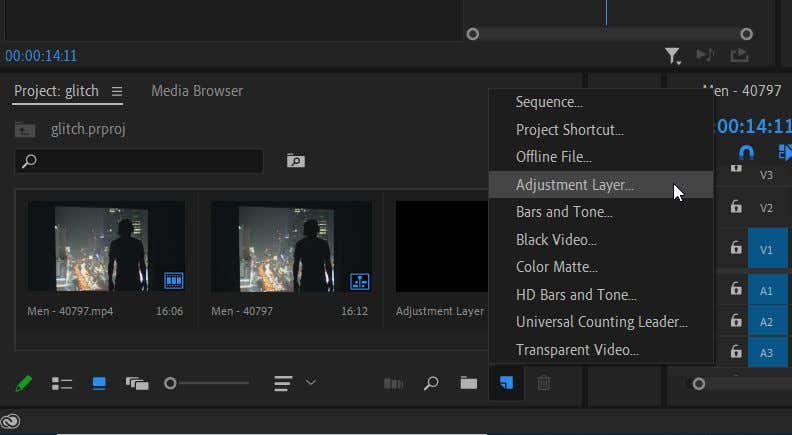
- Идите на панел Ефекти и идите на (Effects)Video Effects > Distort > Wave Warp . Превуците га на свој слој за подешавање.

- Сада идите на панел Еффецт Цонтролс(Effect Controls) и отворите падајући мени Ваве Варп . (Wave Warp)Овде можете да се играте са ефектом док не изгледа онако како желите. Да бисте постигли прави ефекат квара, испробајте опцију Скуаре(Square) у падајућем менију Ваве Типе .(Wave Type)
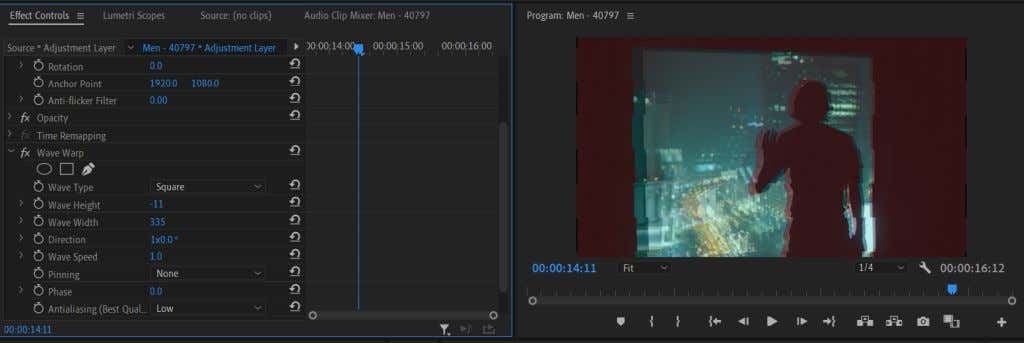
- Такође можете да се играте са ширином таласа(Wave Width) да бисте променили растојање између сваког таласа и брзину таласа(Wave Speed) да бисте одредили колико брзо се таласна основа креће. Можда ћете такође желети да покушате да користите кључне кадрове(using keyframes) да анимирате искривљење таласа тако да се различита својства мењају, чинећи да изгледа више као грешка.
Играјући се са овим горе наведеним опцијама, можете добити јединствен изглед свог квара који одговара вашем видеу.
Направите узбудљив видео са ефектом грешке(Make an Exciting Video With a Glitch Effect)
Ефекат грешке је постао популаран на ИоуТубе(YouTube) и ТикТок(TikTok) видео снимцима како би их учинио визуелно занимљивијим. Такође се може ефикасно користити као техника приповедања да би се добио ефекат неисправне камере или других уређаја.
Иако стварање ефекта грешке у почетку можда неће бити евидентно у Премиере(Premiere) -у , пошто не постоји једноставан ефекат који можете применити да бисте га направили, ипак није превише зезнуто ако се поиграте са неким од ефеката који постоје.
Где бисте користили ефекат грешке у својим видео пројектима? Обавестите нас у наставку.
Related posts
Како направити ефекат одсјаја сунца у Адобе Премиере Про
Како поделити клип у Адобе Премиере Про
Како да синхронизујете аудио и видео у Адобе Премиере Про
Како исецати, ротирати и променити величину видео записа у Адобе Премиере Про
10 савета за брже уређивање видео записа уз Адобе Премиере Про
Како пронаћи успомене на Фејсбуку
Како да поправите грешку Стеам „Трансакција на чекању“.
4 начина да пронађете најбоље Интернет опције (ИСП) у вашој области
Како анимирати графику у Адобе Премиере Про
Како направити анимацију која се постепено смањује у Адобе Премиере Про
Како да укључите или искључите Цапс Лоцк на Цхромебоок-у
Како искључити некога на Дисцорд-у
Како користити Адобе Медиа Енцодер за извоз Адобе Премиере пројеката
Демистификована технологија равног екрана: ТН, ИПС, ВА, ОЛЕД и још много тога
Како направити графику наслова у Адобе Премиере Про
Како уредити видео на зеленом екрану у Адобе Премиере Про
Како користити ВЛООКУП у Гоогле табелама
Како додати Воицеовер видео у Адобе Премиере
Како оцењивати боје у Адобе Премиере Про
Како стабилизовати видео у Премиере Про
